Con esta guía te enseñaremos cómo programar el apagado y encendido automático de su PC con Windows 10, 8 y 7. Antes de comenzar, debería considerar ajustar el tiempo de mantenimiento de Windows 10 para que no interfiera con la planificación que hará a continuación.
Programe su computadora para que se apague automáticamente
Una de las formas más sencillas de programar el apagado en Windows es usar el herramienta de actividad proporcionada por el sistema. Con esta herramienta es posible programar la ejecución de software y diversas funciones que encontramos en Windows.

Pasos para programar el apagado automático de Windows
- Lo primero que debe hacer es buscar el programa, para ello, vaya a la sección de inicio y escriba "Actividades planificadas". Una vez que aparezca el programa, simplemente ejecútelo.
- Son varias las opciones que podemos realizar con el programa, sin embargo, en esta ocasión solo debes enfocarte en una opción "Crear actividades básicas".
- Ahora es el momento de comenzar a revisar el horario de tareas. Lo primero que debes hacer es nombrar el negocio, puede ser cualquiera. Por ejemplo, puede escribir "Apagar PC".
- Lo siguiente es establecer una frecuencia con la que se realizará la operación de apagado del equipo. Puedes elegir entre diario, semanal, mensual, lo más lógico sería seleccionar "A diario". Después de lo anterior, haga clic en «Siguiente».
- Ahora debe configurar la hora en que la computadora se apagará. A continuación, seleccione la hora y la frecuencia con la que desea que se repita la acción. Para esta ocasión, dejaremos todo como está, solo cambie la hora a la que desee, haga clic en Siguiente.
- El sistema le pedirá a los protocolos que realicen una acción. Aquí seleccione la opción para iniciar un programa y haga clic en Siguiente. En el cuadro "Programa o script", escribe lo siguiente «C: Windows System32 shutdown.exe». El código anterior es para apagar el equipo, luego de realizar la configuración pulsamos en «Siguiente».
- Para completar el proceso, seleccione la opción "Finalizar". Luego de lo anterior, el equipo se apagará automáticamente a la hora especificada.
Recuerda que puedes eliminar la actividad simplemente accediendo a "Biblioteca del programador de tareas". Aquí busque la actividad especificada y haga clic en «Eliminar».
Programe la computadora para que se inicie automáticamente
Ciertamente hay formas de programar un inicio automático. Muchos de ellos contemplan la acceso a la BIOS, aunque este proceso varía según el equipo. Además, el programa de encendido no siempre funciona, por lo que es mejor considerar otra alternativa.
Mucha gente quiere que su computadora se encienda automáticamente, principalmente para recuperarse de sesiones anteriores. Por supuesto, el proceso de iniciar todos los programas puede ser engorroso, más aún si trabaja constantemente con su computadora.
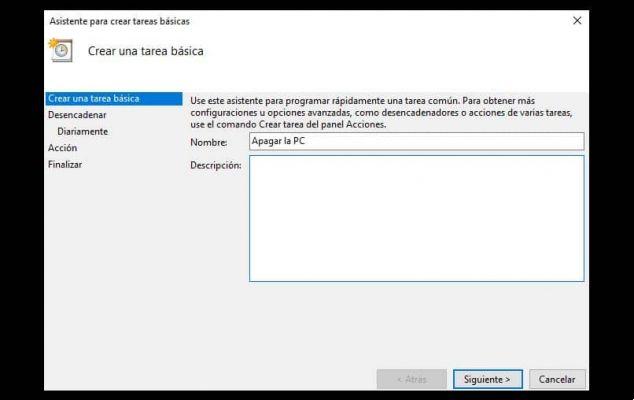
Sin embargo, existe una solución clásica pero perfectamente funcional para este problema. Con esta solución es posible iniciar la computadora y tener la sesión como la dejaste en el momento del "Apagado". Nos referimos a la función de hibernación.
La función de hibernación de Windows 10
Es mejor saber la diferencia entre suspender e hibernar, pero en resumen, la función de hibernación almacena la información de nuestra sesión actual en el disco duro. Esto hace posible "Apagar" la computadora y hacerlo reiniciar con todas las configuraciones anteriores.
La hibernación es muy útil y suele suponer un inicio más rápido de lo habitual, ya que tendrás abiertos todos los programas de la sesión anterior. Por esta razón, consideramos que el uso de la función de hibernación es una de las mejores alternativas al encendido automático.
Definitivamente tendrás que presiona el boton de poder, pero eliminará la preocupación y el retraso al iniciar todos los programas. Por lo tanto, si se pregunta cómo programar un inicio automático, considere la función de hibernación.
Además, puede automatizar aún más las cosas mediante la creación de accesos directos para Apagar, Suspender o Hibernar, ahorrando así aún más tiempo.
Por otro lado, si tiene problemas con la función de hibernación, hay formas de activar el modo de hibernación y suspensión, ya que no aparece de forma nativa muchas personas .


























